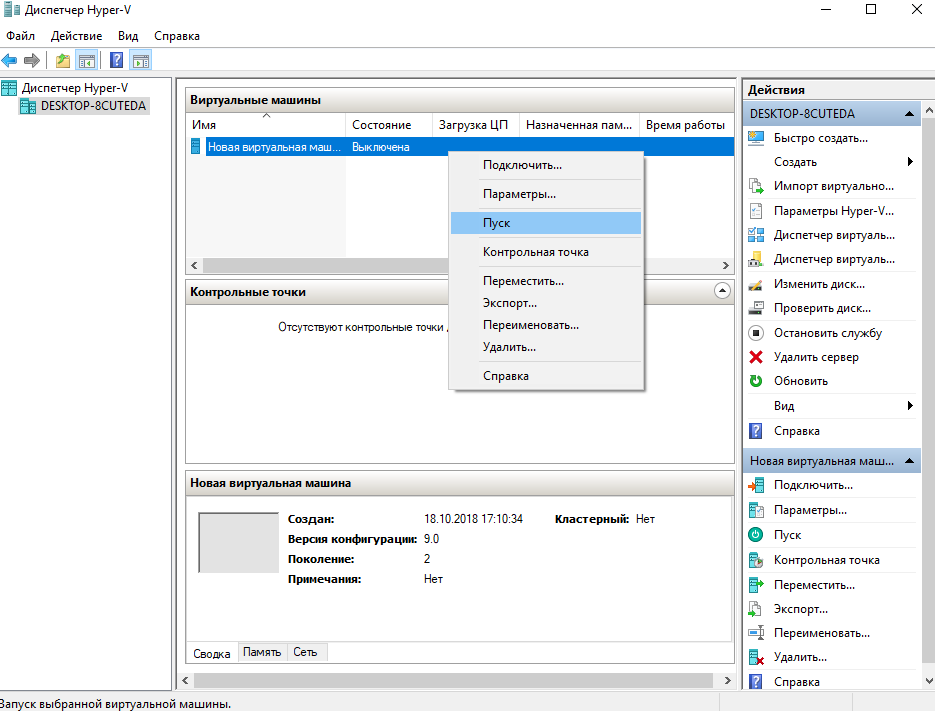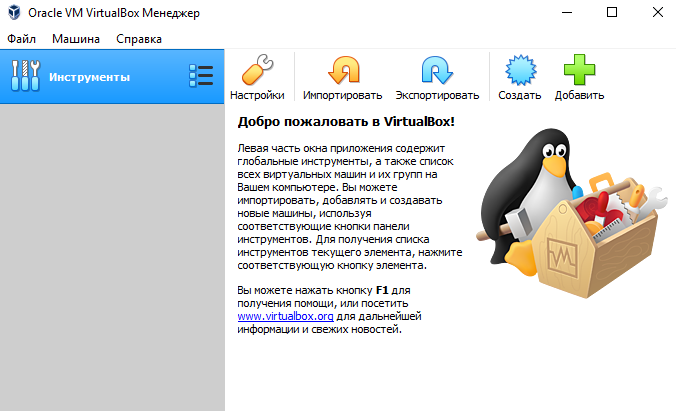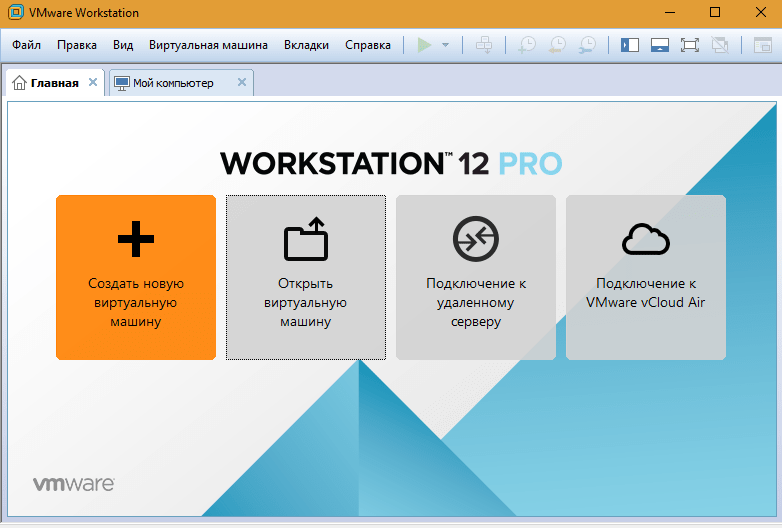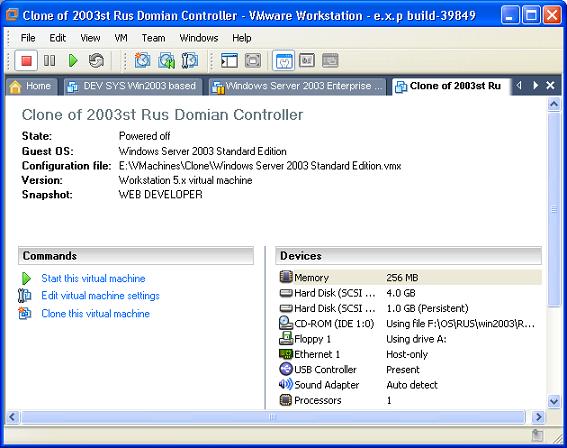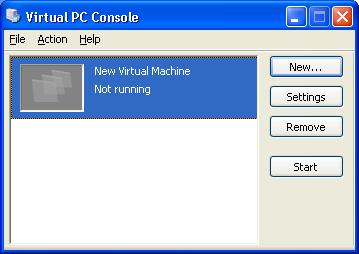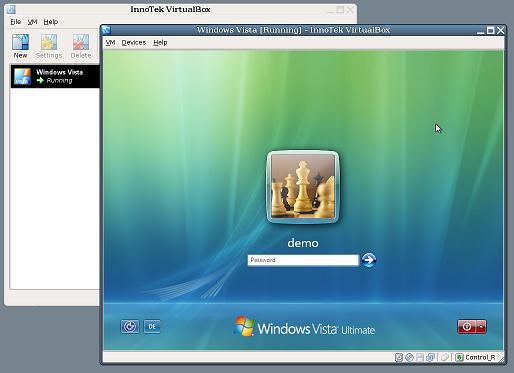какая виртуальная машина лучше для windows
Лучшие виртуальные машины для Windows 10
Виртуальные машины позволяют запускать другие операционные системы внутри Windows 10. Это позволяет пользователям тестировать различное программное обеспечение без рисков, другими словами, просто экспериментировать. После выбора подходящей нужно перейти к установке, настройки и собственно использования виртуальной машины.
Данная статья содержит лучшие виртуальные машины для Windows 10. Думаю не стоит останавливаться на том, зачем она нужна, так как если пользователи её ищут, они уже знают ответ. В принципе все программы для работы с виртуальными машинами не сильно отличаются друг от друга. В большинстве случаев пользователю достаточно предустановленного компонента Hyper-V, хотя по функциональности он уступает конкурентам.
Какую виртуальную машину выбрать для Windows 10
Сейчас доступно не так и много программ, позволяющих полноценно работать с другими операционными системами в виртуальной среде. Именно поэтому сделать выбор в текущем направлении значительно легче. Помните Вы предпочитаете использовать виртуальную машину для тестирования программного обеспечения, тогда лучше включить встроенную песочницу в обновлённой до последней версии Windows 10.
Рекомендуем ознакомиться со всеми программами для работы с виртуальными машинами и выбрать для себя оптимальную. Если же Вам полностью достаточно встроенного компонента Hyper-V, тогда выбор действительно очевиден. Зачем тратить время на поиск других виртуальных машин. В случае, например, не поддержки системой текущего компонента, тогда уже придётся попробовать сторонние виртуалки.
Лучшие виртуальные машины для Windows 10
Hyper-V
Предустановленный компонент Hyper-V по умолчанию не задействован в последних версиях операционной системы Windows 10. Для использования виртуальной машины пользователю необходимо включить компонент в окне программ и компонентов Windows 10. Более подробно о работе и настройки программы мы говорили ранее в инструкции: Как включить виртуализацию Hyper-V Windows 10.
Oracle VM VirtualBox
К особенностям данной виртуальной машины есть поддержка действительно большинства известных десктопных операционных систем. Процесс установки программы VirtualBox действительно очень простой. Немного сложнее для новичков будет процесс установки самой системы на виртуальную машину. Здесь уже рекомендуем ознакомиться с инструкцией: Как пользоваться Oracle VM VirtualBox.
VMWare Workstation
Полноценная версия VMWare Workstation Pro распространяется платно, но есть пробный период в 30 дней. Функциональность данной программы для работы виртуальных машин является самой широкой. Она поддерживает больше функций для тщательной настройки виртуальной машины и позволяет синхронизировать симулятор с инструментами разработки ПО.
Все программы для создания виртуальных машин обычно пользователю по факту предлагают приблизительно одинаковую функциональность. Какую виртуальную машину выбрать в итоге решать только Вам. Притом выбор нужно делать исходя из предстоящих перед пользователем задач. Для тестирования неизвестных приложений можно воспользоваться только добавленным компонентом песочница Windows 10.
Эмуляторы операционных систем, что это и для чего они нужны
Немногие из рядовых пользователей компьютера знают, что есть целый вид программ, позволяющих имитировать операционные системы. Причём как мобильные (для смартфонов и планшетов), так и традиционные (для компьютеров и ноутбуков). В этой статье мы кратко рассмотрим, для чего нужны такие программы и что они умеют.
реклама
Эмуляторы мобильных ОС используются геймерами и разработчиками игр. Первые получают возможность использовать в мобильных играх мышь и клавиатуру, а также контроллеры Xbox и PlayStation, и играть на большом экране монитора. А вторые могут в комфортных условиях тестировать игры на рабочем компьютере, не используя смартфон или планшет.
Эмуляторы мобильных ОС (Андроид)
Наиболее популярная мобильная операционная система это Android, для неё существует больше десятка различных эмуляторов, например, Bluestacks, Nox App Player, Tencent Gaming Buddy, MEmu, LDPlayer, AndY, KoPlayer, Droid4X, YouWave. Половина из них поддерживает русский язык, но перед установкой рекомендую почитать описание и отзывы о программе, которую собираетесь использовать. Сам я пользовался Bluestacks и Nox App Player. По совместимости с играми и приложениями первая оказалась универсальней и оставил только её. На втором месте iOS (для гаджетов от компании Apple). Некоторые эмуляторы позволяют запускать несколько версий Андроида, это нужно, чтобы протестировать игры на смартфонах, которые уже не получают обновлений.
У некоторых симуляторов Андроида есть собственный магазин приложений, адаптированных под работу на ПК, например: Bluestack и LDPlayer. Другие заточены под конкретную игру, например Tencent Gaming Buddy изначально создавался именно под PUBG, совместим со всеми его дополнениями и имеет функционал, позволяющий запускать игру на старых ПК и ноутбуках, а на новых увеличивает частоту кадров и качество графики.
реклама
Другие эмуляторы писались больше для разработчиков приложений, и соответствуют реальному устройству Андроид, например AndY.
Существуют и устаревшие программы, такие как Droid4X, YouWave, обновления которых уже прекратились, но они до сих пор актуальны для старых приложений.
реклама
Также есть нестандартные решения, к примеру PrimeOS, которая устанавливается на отдельный раздел жёсткого диска, процесс её установки довольно сложный, используется в основном разработчиками мобильных приложений. Визуально отличается от остальных эмуляторов наличием меню Пуск и окон, как у Виндовс.
Другое нестандартное решение Bliss OS, это операционная система с открытым исходным кодом на базе Android, устанавливается как отдельная ОС и позволяет устанавливать себя на смартфоны и планшеты вместо Андроид. Её преимущество: отсутствие рекламных всплывающих окон и предустановленных приложений.
Настройки некоторых эмуляторов позволяют задавать число ядер центрального процессора, которые будет использовать программа, количество кадров в секунду (FPS), определить объём оперативной памяти, доступной эмулятору. А на случай проблем с совместимостью в играх, предусмотрено переключение режимов рендеринга графики с DirectX на OpenGL.
реклама
Практическое применение для дома
Я пользовался программой Bluestack для создания второго аккаунта в известной онлайн-игре, чтобы не вкладывать в неё деньги, и при этом быстро развиваться. Пробовал устанавливать WhatsApp на ПК во время ремонта смартфона. Сейчас я пользуюсь уже версией для браузера. Чтобы сын не портил зрение на маленьком экране и не сажал батарею телефона, ему на компьютер были установлены с помощью Bluestack программы со смартфона.
Эмуляторы ПК (виртуальные машины) для компьютеров
Аналогичные программы есть и для традиционных операционных систем. Они используются как разработчиками ПО, так и системными администраторами для тестирования различных программ.
Виртуальных машин довольно много, но наибольшую известность получили всего несколько: Oracle VirtualBox, VMware Workstation, Hyper-V (ранее известная как Microsoft Virtual PC).
Для домашнего использования чаще всего применяется Oracle VirtualBox, поскольку она полностью бесплатная, имеет хороший перевод и довольно простой интерфейс и поддерживает большинство ОС, включая Андроид.
VMware Workstation, Hyper-V чаще применяются уже для рабочих задач. Так VMware Workstation имеет бесплатную версию VMware Workstation Player для домашнего применения, которая из-за ограниченного функционала не стала популярной. Зато платная профессиональная версия довольно часто используется для домашних нужд. В отличие от VirtualBox, VMware Workstation эмулирует интерфейс БИОС и большее количество версий Mac OS X. VMware Workstation позволяет хранить виртуальный диск в одном или нескольких файлах на выбор пользователя и по умолчанию выделяет под него целых 60 Гб.
Hyper-V уже встроена в Windows с 7 по 10, во все версии, кроме базовой и домашней. Находится в дополнительных компонентах и по умолчанию не установлена. Она ничем не уступает остальным программам, но многие пользователи Виндовс просто не знают о её существовании. Hyper-V имеет свои особенности, например: позволяет при создании виртуального ПК задать поколение ОС (Поколение 1 или 2), которое в дальнейшем будет неизменно. Ещё можно задать для виртуальной машины использование динамической памяти (при наличии свободной у реального ПК), когда выявляется нехватка ранее выделенной памяти.
Практическое применение для дома и обучения
Ещё будучи студентом, я использовал виртуальные машины для запуска старых игр, которые уже не работали на современных операционных системах, и для освоения сетевых программ. Работу с локальной сетью лучше всего начинать с виртуальных машин, позднее перейдя на управление старым ПК, который уже стал пишущей машинкой, а только потом переходить на реальные рабочие компьютеры. Позднее я применял виртуальные машины для изучения операционных систем семейства Линукс.
Также виртуальная машина бывает полезна перед покупкой б/у ПК для обучения школьника или студента. Например, ему нужно работать с несколькими программами, и он сомневается, потянет ли их тот или иной компьютер. Виртуальная машина позволит эмулировать железо данного ПК и выявить степень его пригодности для текущих задач. Аналогично можно воссоздать апгрейд старого ПК, замену жёсткого диска на SSD или добавление оперативной памяти.
Виртуальные машины дома и в бизнесе
Стремительное развитие технологий виртуализации оказало значительное влияние не только на развитие ИТ-инфраструктуры крупных предприятий. Мощности настольных персональных компьютеров достигли такого уровня, когда одна физическая машина может поддерживать несколько одновременно запущенных операционных систем в виртуальных машинах. Еще несколько лет назад виртуальные машины были чем-то экзотическим для конечных пользователей, которые устанавливали их, большей частью, в ознакомительных целях. Теперь многоядерные процессоры и большие объемы оперативной памяти на домашнем или офисном компьютере не редкость, и это позволяет придумывать новые варианты их использования в контексте технологий виртуализации.
Множество пользователей находят разнообразные применения настольным платформам виртуализации, как дома, так и на работе. Ведь виртуальная машина, по сравнению с физической, обладает существенно большей гибкостью в отношении переносимости на другую физическую платформу. К тому же, за последние пару лет существенно выросло качество настольных платформ виртуализации в отношении функциональности, простоты использования и быстродействия. Появившаяся сравнительно недавно поддержка аппаратной виртуализации в настольных системах говорит, что ведущие производители процессоров, такие как Intel и AMD, верят в будущее технологий виртуализации на персональных компьютерах.
Безусловно, такие громоздкие и требовательные к аппаратным ресурсам операционные системы, как Windows Vista, способны поглотить мощности пользовательских десктопов, какими бы высокими они не были, однако прогресс не стоит на месте, и дальнейшее развитие настольных аппаратных платформ вскоре даст возможность поддерживать несколько таких систем одновременно, удовлетворяя требованиям по быстродействию. Тем не менее, многие пользователи считают, что применение технологий виртуализации дома не является необходимым и считают виртуализацию еще одной специфической технологией, которая не окажет на них большого влияния. Большей частью, это связано с тем, что они не видят достойных путей применения виртуальных машин.
В сфере бизнеса, технологии виртуализации внедряются в основном для поддержания виртуальной инфраструктуры серверов компании и на конечных пользователей оказывают весьма малое влияние. В этой статье мы покажем, что практически любой пользователь персонального компьютера может применять технологии виртуализации, чтобы повысить эффективность своей работы за персональным компьютером дома, а также для повседневных задач на рабочем месте.
Как использовать виртуальные машины дома
Большинство пользователей персональных компьютеров часто сталкиваются с проблемой использования потенциально опасных или нестабильных приложений, которые могут либо повредить операционную систему, либо оказать влияние на работу других программ. Зачастую домашний компьютер, на котором расположены также и рабочие документы, используется несколькими людьми, среди которых не все понимают, как правильно с ним обращаться, чтобы не повредить важные данные или операционную систему. Создание учетных записей типа «User» не решает этой проблемы, поскольку для установки многих приложений необходимы административные права, и работа за компьютером в таком режиме существенно ограничивает его использование. Безусловно, многие сталкиваются также и с проблемой перенесения операционной системы и установленных приложений на другой компьютер при его покупке. Категория пользователей, активно использующих ноутбуки, сталкивается с проблемой синхронизации данных между ним и стационарным компьютером. Ведь необходима не только синхронизация файлов, но требуется также использовать одни и те приложения на работе и дома. Для множества людей, немаловажна также возможность обучения работе с различными операционными системами, от которых в этом случае не требуется высокого быстродействия. При этом, например, работая в Linux, пользователю требуется обращаться к Windows-приложениям, и для этого приходится перезагружать компьютер. И главной проблемой при обучении является невозможность моделирования реальной сети между несколькими компьютерами при наличии в распоряжении одного. Все эти и множество других проблем, позволяет решить использование виртуальных машин в настольных системах виртуализации.
Мы перечислили лишь основные варианты использования виртуальных машин дома, конечно, есть и другие, более специфические сферы их применения. Но настоящие перспективы при использовании настольных систем виртуализации открываются в бизнесе, где важны, прежде всего, доступность и экономия времени, и затрат на приобретение дополнительного оборудования.
Настольные платформы виртуализации в бизнесе
Сравнительный обзор настольных платформ виртуализации
Ведущие компании в сфере производства настольных платформ виртуализации за последние два года много сделали, чтобы максимально упростить их использование и сделать доступными даже самому неискушенному пользователю. Лидерами в производстве систем виртуализации для конечных пользователей на данный момент являются компании: VMware с продуктами VMware Workstation, VMware ACE и VMware Fusion, Microsoft с продуктом Virtual PC, Parallels, продвигающая свою платформу виртуализации для Mac OS с продуктом Parallels Desktop for Mac, и компания InnoTek с бесплатной платформой с открытым исходным кодом VirtualBox. Кратко рассмотрим возможности некоторых из этих продуктов.
VMware Workstation
Стоит также отметить, что продукт VMware Workstation является на данный момент единственной платформой виртуализации, экспериментально поддерживающей Direct-3D в гостевых операционных системах. Основным и, пожалуй, единственным недостатком этой платформы является тот факт, что она не бесплатна.
Microsoft Virtual PC
Появившись как конкурент VMware Workstation, продукт компании Connectix, купленный впоследствии корпорацией Microsoft вместе с компанией, не получил в ее руках достойного развития. В результате, на данный момент, практически по всем параметрам он проигрывает платформе VMware Workstation и может быть запущен только в хостовой операционной системе Windows. Однако достаточное количество пользователей применяют его в качестве настольной платформы виртуализации, поскольку Virtual PC является бесплатным и удовлетворяет основные потребности в отношении использования виртуальных машин. Процесс установки гостевой системы также весьма прост и интуитивен. После того, как операционная система будет установлена, необходимо установить Virtual Machine Additions (аналог VMware Tools в VMware Workstation), существенно повышающие быстродействие гостевой ОС, за счет улучшения техники виртуализации. VM Additions также можно установить и в гостевых операционных системах Linux.
Нужно отметить, что продукт Virtual PC направлен, скорее, на применение домашними пользователями, нежели IT-профессионалами и разработчиками программного обеспечения, в то время как VMware Workstation, обладая значительно большей функциональностью, способен покрыть потребности последних. В то же время, Virtual PC бесплатен и предназначен в основном для упрощения миграции на новые операционные системы Microsoft и поддержки их устаревших версий. И, безусловно, на популярность платформы Virtual PC оказывает ее бесплатность, создавая определенную нишу для применения этого продукта.
Parallels Workstation и Parallels Desktop for Mac
Как и большинство продуктов для платформы Mac OS X, Parallels Desktop предоставляет пользователю простой и удобный интерфейс. Не секрет, что многие пользователи платформы Mac зачастую испытывают потребность в использовании продуктов для Windows, и Parallels Desktop предоставляет им такую возможность, позволяя чувствовать себя «в двух мирах».
Также можно упомянуть такие продукты компании Parallels, как Parallels Compressor Workstation и Parallels Compressor Server, позволяющие сжимать диски не только виртуальных машин Parallels, но и VMware, что является решением одной из проблем, часто возникающих у пользователей.
VirtualBox
Компания InnoTek недавно появилась на рынке настольных систем виртуализации с неожиданным бесплатным решением с открытым исходным кодом. В то время, когда, казалось бы, новую платформу виртуализации сложно вывести на достойный уровень, компания InnoTek добилась неожиданно быстрого успеха и народного признания.
Безусловно, касательно функциональности, VirtualBox является весьма незрелым продуктом, однако показатели его быстродействия говорят, что у платформы есть будущее, и сообщество Open Source приложит все усилия к его совершенствованию и развитию.
Что выбрать в качестве настольной системы виртуализации?
Подводя итоги, можно сказать, что каждая из описанных выше платформ занимает на данный момент свою нишу в области применения технологий виртуализации на настольных компьютерах. Каждая из систем виртуализации имеет достоинства и недостатки. Со временем, конечно, многие из них приобретут необходимый функционал, удовлетворяющий большинство потребностей пользователей. Хочется также надеяться на то, что будут предоставлены средства для конвертирования форматов виртуальных машин между платформами.
Бесспорно, когда речь идет об использовании настольной системы виртуализации дома на Windows хостах, следует выбирать между платформами Microsoft Virtual PC или VirtualBox, поскольку они бесплатны и обладают необходимым функционалом для поддержки виртуальных машин дома. Однако когда речь идет о применении виртуальных машин в бизнесе, в корпоративной среде предприятия, где развертывание настольных систем виртуализации предъявляет высокие требования к функциональности и надежности, не обойтись без VMware Workstation, существенно превосходящего другие описанные платформы. Здесь также может найти свое место и продукт VirtualBox, как наиболее оптимизированный по быстродействию.
Технологии виртуализации для персональных компьютеров становятся все ближе к конечному пользователю и сейчас могут использоваться как повседневной работе сотрудников организаций, так и на домашних компьютерах для создания защищенных или изолированных персональных сред. К тому же использование виртуальных машин на десктопах не ограничивается описанными вариантами. Например, в виртуальной машине VMware, в оконном режиме консоли гостевой операционной системы, можно выставить большее поддерживаемого монитором разрешение, при этом у окна гостевой системы появятся полосы прокрутки. Это позволит протестировать веб-сайт или приложение на высоких разрешениях при отсутствии соответствующего монитора. Этот пример показывает, что варианты использования виртуальных машин на настольных компьютерах зависят от вашей фантазии. А стремительно развивающиеся пользовательские платформы виртуализации помогут вам в удовлетворении ваших потребностей.
Обзор виртуальных машин разных разработчиков
Огромное количество появляющихся каждый день программ делают скачивание и установку неизвестного софта на компьютер все более опасным для системы и важных файлов на компьютере. Кроме того, многие программы, имеющие необходимые для работы программистов, художников и других пользователей ПК функции, доступны только для небольшого количества операционных систем. Если раньше приходилось сильно рисковать, скачивая из Интернета подозрительный файл, или же переустанавливать систему только ради одной нужной программы, то теперь для этого есть такая ОС как виртуальная машина.
Что такое виртуальная машина
Виртуальная машина — специальная программа, которая устанавливается на родную операционную систему пользователя и при запуске начинает эмулировать, то есть, воспроизводить, функции любой другой операционной системы, указанной в настройках. Основное удобство таких программ — отсутствие необходимости в переключении между ОС и доступ ко всем функциям воспроизводимой системы. Кроме того, все действия, совершаемые внутри виртуальной машины, не будут затрагивать работу основной системы, что предотвращает возможные сбои компьютера.
На данный момент разработчики виртуальных машин создали программы, позволяющие эмулировать любые операционные системы, начиная с ранних версий Windows и заканчивая Ubuntu, OS X и менее известными осями, также работать с уже готовыми серверами, например, виртуальная машина Битрикс.
Существует еще одно, более узкое, понимание термина «виртуальная машина», которое распространено в среде музыкантов — виртуальная драм-машина, которая воспроизводит звуки ударной установки. Такая программа позволяет записывать партии ударных инструментов без применения живой установки, а в специальных звукозаписывающих программах или «оживляя» заранее записанную midi-дорожку, подкладывая под электронное звучание записанные семплы каждого удара.
Для чего нужна виртуальная машина
Диапазон действий, которые можно совершать с помощью виртуальной машины, на самом деле очень велик.
Самое простое, что можно делать с ее помощью — пользоваться программами, которые не доступны для операционной системы пользователя или даже для ПК в принципе. Например, эмулятор операционной системы Android по сути тоже виртуальная машина, с помощью которой люди запускают приложения или игры.
Кроме того, виртуальные машины часто используются программистами для тестов написанных программ. Например, для проверки насколько корректно написанный алгоритм работает в разных версиях Windows. То же относится и к разработчикам приложений для iOS и Андроид, которые проверяют работоспособность разработок именно внутри эмуляторов. Для этого же существует виртуальная машина на флешке, чтобы всегда иметь возможность проверить функциональность написанного кода.
Для таких проверок машины используются и менее продвинутыми пользователями. Дело в том, что при эмуляции родственных операционных систем машина может воспроизводить всю информацию, которая содержится на компьютере. Поэтому, если пользователю приходится скачивать из Интернета файл, который может содержать в себе вирусы, то следует сначала проверить его на виртуальной машине. Если он нормально воспроизводится на ней, то можно безопасно открывать его на родной ОС.
Кроме того, они помогают в корпоративной работе, скажем, виртуальные машины Битрикс.
Если говорить о виртуальных драм-машинах, то они используются для того, чтобы в условиях нехватки средств, например, на аренду студии, качественно записать ударные партии. Из всех инструментов наиболее чувствительны к записи именно барабаны, и именно на них тратиться больше всего времени. Кроме того, ударник может не иметь достаточного навыка для игры на них ровно, что значительно увеличивает количество денег на аренду. В такой ситуации лучшим выходом из положения будет запись партии в программе и дальнейшее ее воспроизведение.
Какие есть виртуальные машины
Виртуальная машина для Windows 10
Специально для продвинутых пользователей, знакомых с понятием «виртуальная машина», Microsoft сделали встроенную эмуляцию других операционных систем — Hyper-V. Изначально ее функционал заблокирован, однако ее компоненты легко включаются через Панель управления.
Зайдите в Панель управления и перейдите в подраздел «Программы и компоненты». Там в окне «Включение и выключение компонентов» галочкой отметьте название сервиса Hyper-V. После этого произойдет установка виртуальной машины на ПК, и в дальнейшем запускать ее можно будет через меню «Пуск».
Основные преимущества Hyper-V:
В целом, благодаря наличию на Windows 10 Hyper-V, у пользователей отпадает нужда в других подобных программах. Хоть и утилита не требует особых навыков в настройке, подробнее о ней можно почитать в смежной статье.
Виртуальная машина для Windows 7
Самой популярной виртуальной машиной для пользователей Windows 7 является Windows Virtual PC. Изначально ее основной функционал был предназначен для эмулирования Windows XP, чтобы разработчики могли комфортно переносить программы, разработанные под эту ОС, на новую семерку, которая в то время только выходила. В дальнейшем ее возможности расширились, и теперь Virtual PC представляет из себя отдельную платформу, которая способна воспроизводить почти все существующие операционные системы.
Как и Hyper-V, этот сервис встроен в систему изначально. Для того, чтобы установить его, нужно зайти в «Пуск» и подменю «Программы». Там надо найти строчку с названием программы, нажать на нее. Откроется окно, в котором можно свободно создавать, удалять и производить другие манипуляции с эмулятором операционных систем.
Виртуальные машины для Mac и другие ОС
Помимо встроенных в седьмую и десятую Windows виртуальных машин сторонние разработчики создали много других, независимых утилит, которые имеют примерно одинаковые возможности, но различаются в деталях. Самая популярная из них — Oracle VirtualBox, о которой и пойдет речь в этой части статьи.
Эта виртуальная машина может эмулировать все существующие на данный момент операционные системы, а также доступна для наиболее популярных на данный момент ОС — Windows, OS X, Linux и Solaris. Скачать ее можно с сайта разработчика, предварительно выбрав, для какой именно системы она вам нужна.
От остальных своих аналогов данная программа Oracle отличается широким функционалом, который включает в себя поддержку USB-портов и их запуска с эмулируемой машины, возможность сохранения состояния системы для ее мгновенного отката на случай, если произошла критическая ошибка. По сути, из огромного списка всех поддерживаемых возможностей можно сделать вывод, что, скачивая Oracle VirtualBox, вы можете комфортно работать за любой операционной системой без каких-либо ограничений вообще.
Для большинства пользователей утилита VirtualBox является очень хорошим выбором из-за ее практичности, надежности и функциональности.
После того, как дистрибутив с приложением будет на вашем компьютере, дважды щелкните по нему. Это запустит программу установки. В ней необходимо будет выбрать, какие функции, помимо самой машины Oracle, устанавливаются вместе с ней. В списке присутствуют: возможность внутреннего программирования на Python, настроенная поддержка сети Интернет, а также интеграция USB-портов. После этого достаточно следовать по инструкции установочного файла до момента завершения инсталляции Oracle VirtualBox.
Виртуальные драм-машины
Виртуальные драм-машины присутствуют в виде дополнительных плагинов, которые устанавливаются и запускаются через программу для записи или написания музыки — FL Studio, Ableton, Cubase и другие. Самые популярные эмуляторы драм-машин — EZ Drummer и Addictive Drums. В свободном доступе к ним лежат большие библиотеки семплов на любой вкус, записанные знаменитыми барабанщиками.
Создание своей виртуальной машины
Workstation позволяет создавать виртуальные машины, которые будут управляться из единого центра. По большой части этот инструмент представляет интерес большим компаниям, которым нужно настроить одинаковый функционал аппаратов на большом количестве компьютеров.
Одна из самых главных фишек, которую имеет виртуальная машина VMWare, так называемая, vSphere, которая позволяет не только создать и настроить виртуальную машину, но и реализовать целую инфраструктуру таких аппаратов, связанных между собой. И если вам придется выбирать, то такой функционал очень пригодится большим компаниям, сотрудникам которой необходимо обмениваться между собой данными и информацией.
Весь функционал разрабатываемых VMWare программ опирается не на одиночное использование виртуальной машины, а на формирование сетки из них и единого места, откуда эта сеть управляется.
Виртуализация 1С-Bitrix
Еще одна программа, созданная для комфортной работы с продуктами «1С-Битрикс» — виртуальная машина Bitrix, на этот раз от отечественных разработчиков, которая также может работать и с любыми PHP-приложениями. По сути, эта программа представляет из себя эмуляцию сервера сайта, который содержит в себе все настройки для комфортной работы. Готовая машина может быть открыта в VMWare Player или других приложениях этого разработчика (также существуют версии для VirtualBox и HyperV).
Программа позволяет экономить время и сразу приступить к работе после того, как основная платформа готова к использованию. При этом виртуальная машина Bitrix устанавливается непосредственно в основную систему эмуляции, интегрируясь в ее функционал и работу, что позволяет сразу после установки и запуска начать взаимодействовать с проектами 1С.
Какую виртуальную машину выбрать
Тут уже нет четкого сравнения. Все зависит от пользователя и его потребностей. Для эмуляции игр и проверки стороннего софта вполне хватит обычных сервисов Hyper-V и им подобным, встроенных в саму операционную систему. Хорошо проверенный, надежный и бесплатный вариант — это VirtualBox. Для организаций лучшие виртуальные машины — однозначно продукция VMWare или же виртуальная машина Bitrix, поскольку упрощают ведение бизнеса и взаимодействия с сотрудниками.